
สารบัญ:
- ขั้นตอนที่ 1: ขั้นตอนที่ 1: สร้างโครงการใหม่
- ขั้นตอนที่ 2: ขั้นตอนที่ 2: สร้างชั้นเรียนใหม่
- ขั้นตอนที่ 3: ขั้นตอนที่ 3: ฝึกสร้างตัวแปร
- ขั้นตอนที่ 4: ขั้นตอนที่ 4: การเรียกใช้โปรแกรม
- ขั้นตอนที่ 5: ขั้นตอนที่ 5: รับข้อมูลจากผู้ใช้
- ขั้นตอนที่ 6: ขั้นตอนที่ 6: ถามผู้ใช้ว่าต้องดำเนินการทางคณิตศาสตร์ใด
- ขั้นตอนที่ 7: ขั้นตอนที่ 7: ตัดสินใจว่าจะใช้วิธีการใดโดยพิจารณาจากตัวดำเนินการที่ผู้ใช้เลือก
- ขั้นตอนที่ 8: ขั้นตอนที่ 8: วิธีการเขียนสำหรับการดำเนินการทางคณิตศาสตร์แต่ละครั้ง
- ขั้นตอนที่ 9: ขอแสดงความยินดี
- ผู้เขียน John Day [email protected].
- Public 2024-01-30 13:05.
- แก้ไขล่าสุด 2025-01-23 15:12.
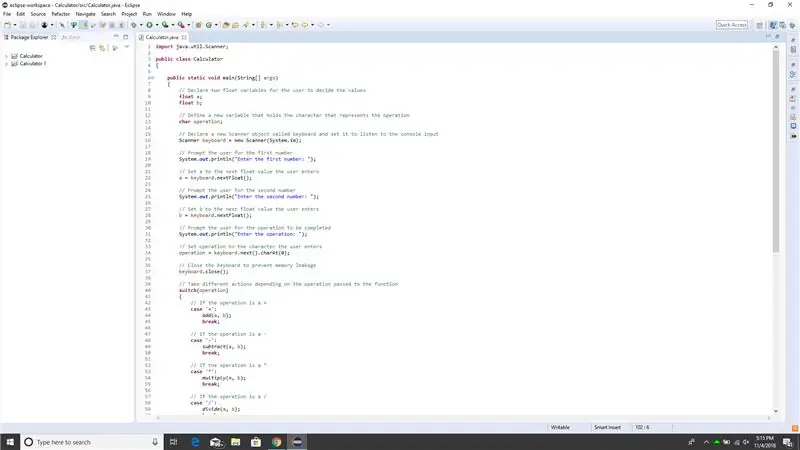
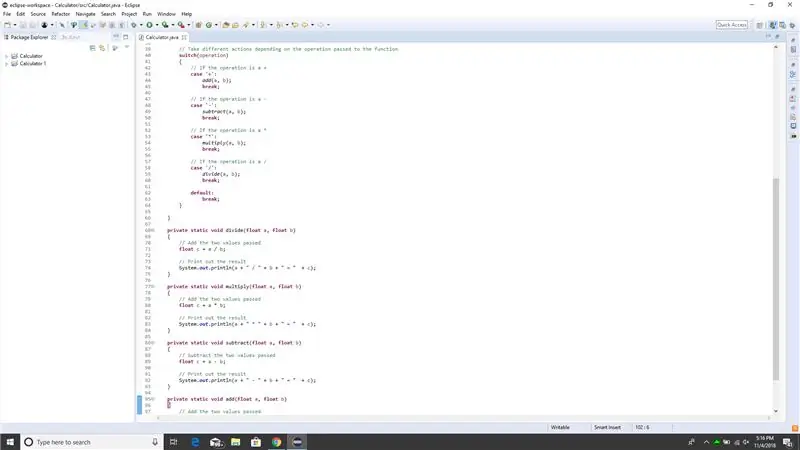
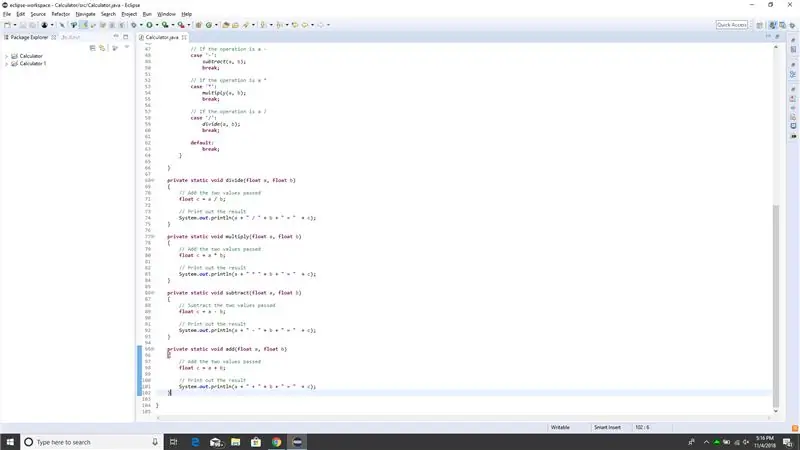
เครื่องคิดเลข Java อย่างง่าย
Intro: ในโครงการนี้ เราจะสอนวิธีสร้างเครื่องคิดเลขอย่างง่ายใน Java เราจะถือว่าคุณได้ติดตั้ง Eclipse IDE (Integrated Development Environment) แล้ว หากคุณยังไม่มีซอฟต์แวร์นี้ คุณสามารถดาวน์โหลดได้ฟรีที่ https://www.eclipse.org/downloads/ วัตถุประสงค์การเรียนรู้หลักบางประการที่คุณจะได้เรียนรู้ขณะสร้างแอปพลิเคชันนี้ ได้แก่ ตัวแปรคืออะไรและใช้งานอย่างไร วิธีรับอินพุตจากผู้ใช้และแสดงเอาต์พุตไปยังคอนโซล เมธอดคืออะไร และเขียนอย่างไร ออบเจกต์ของคุณเอง คือและเมื่อใดจึงจะใช้คำสั่ง Conditional ที่จะควบคุมการไหลของโปรแกรม วิธีการคอมไพล์และรันโปรแกรมของคุณใน Eclipse Environment Programming อาจทำให้สับสนได้ในตอนแรก หากคุณหลงทางหรือติดขัด ให้ทำตามภาพหน้าจอที่รวมไว้
หมายเหตุ: ในภาพหน้าจอของโค้ด บรรทัดใดๆ ที่เป็นสีเขียวและนำหน้าด้วยเครื่องหมายทับสองอัน (//) จะเป็น "ความคิดเห็น" ความคิดเห็นใช้เพื่อใส่คำอธิบายประกอบโค้ดและให้คำแนะนำและคำอธิบายที่มนุษย์อ่านได้ เมื่อโปรแกรมทำงาน ความคิดเห็นทั้งหมดจะถูกละเว้น และไม่มีผลกับโปรแกรมแต่อย่างใด ภาพหน้าจอของเรามีความคิดเห็นเพื่อความชัดเจน แต่เป็นตัวเลือกและสามารถละเว้นได้อย่างปลอดภัย
ขั้นตอนที่ 1: ขั้นตอนที่ 1: สร้างโครงการใหม่
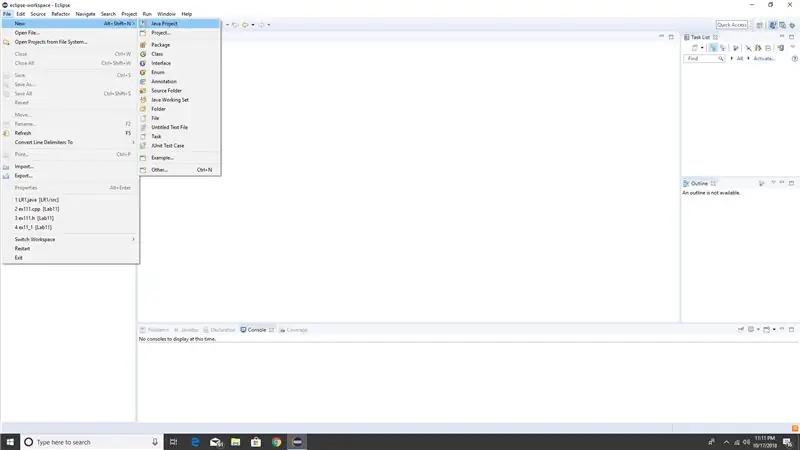
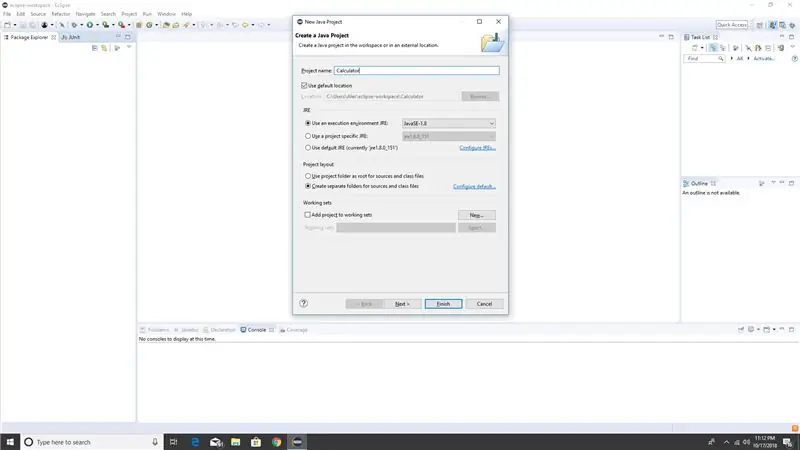
เปิด Eclipse Java IDE ของคุณ สร้าง Java Project ใหม่โดยไปที่ File -> New -> Java Project ซึ่งอยู่ที่ด้านบนขวาของหน้าต่าง
ตั้งชื่อโปรเจ็กต์ของคุณ เช่น เราจะตั้งชื่อว่าเครื่องคิดเลข เมื่อคุณกดส่ง คุณจะเห็นโครงการของคุณใน Package Explorer ทางด้านซ้ายของหน้าจอ
ขั้นตอนที่ 2: ขั้นตอนที่ 2: สร้างชั้นเรียนใหม่
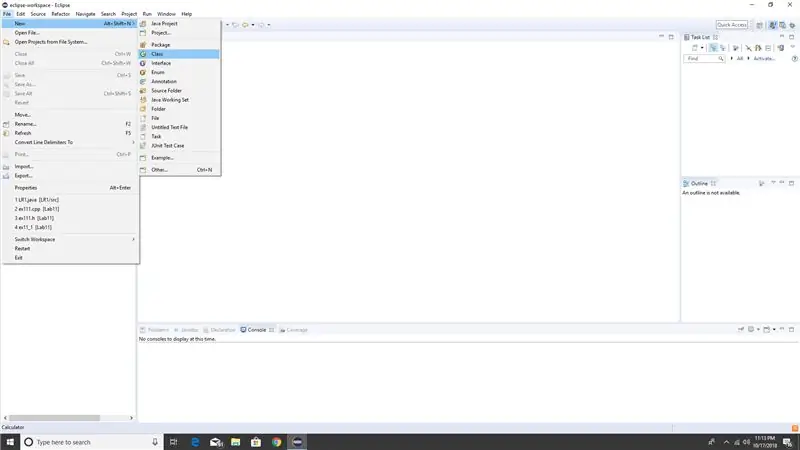
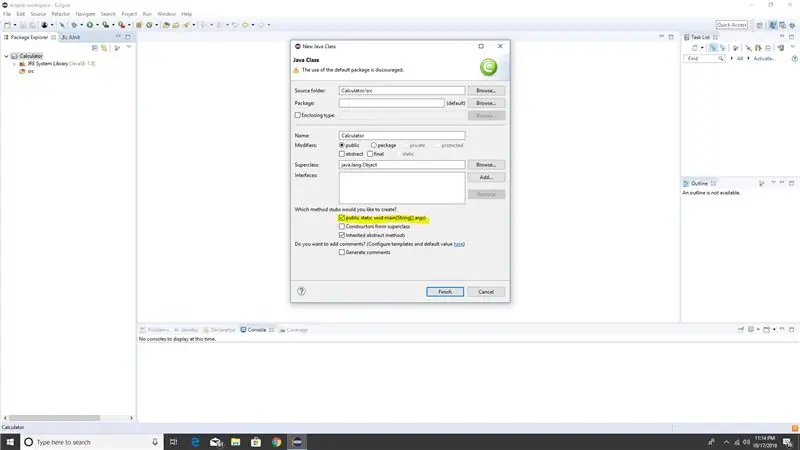
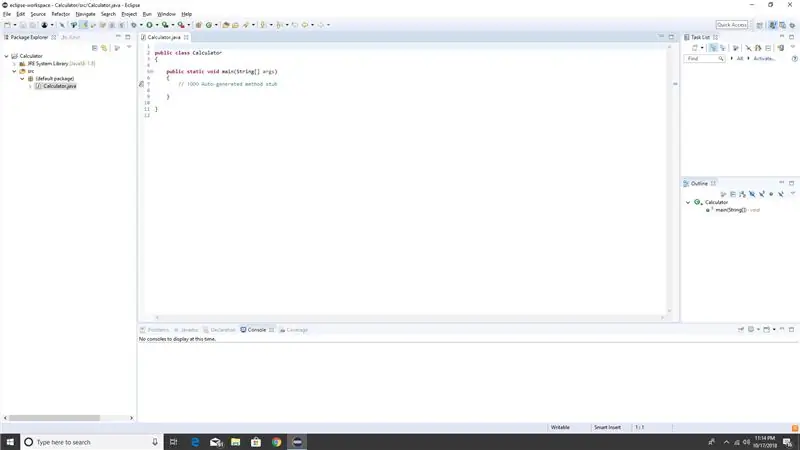
คลิก ไฟล์ -> ใหม่ -> คลาส เพื่อสร้างคลาสใหม่ “คลาส” คือวิธีการจัดกลุ่มรหัสที่เกี่ยวข้องอย่างใกล้ชิดเข้าด้วยกัน สิ่งนี้จะแบ่งโปรแกรมออกเป็น "ส่วนย่อย" ที่เล็กลงและทำให้เข้าใจง่ายขึ้น เนื่องจากเป็นโปรแกรมที่เรียบง่าย จึงจำเป็นต้องมีเพียงคลาสเดียวเท่านั้น
ตั้งชื่อที่เรียบง่ายและมีเหตุผลให้กับชั้นเรียน เช่น "เครื่องคิดเลข" เป็นเรื่องปกติที่จะใช้อักษรตัวแรกของชื่อคลาสเป็นตัวพิมพ์ใหญ่ ตรวจสอบให้แน่ใจว่าได้เลือกช่อง "public static void main()" แล้วคลิก "เสร็จสิ้น"
ขั้นตอนที่ 3: ขั้นตอนที่ 3: ฝึกสร้างตัวแปร
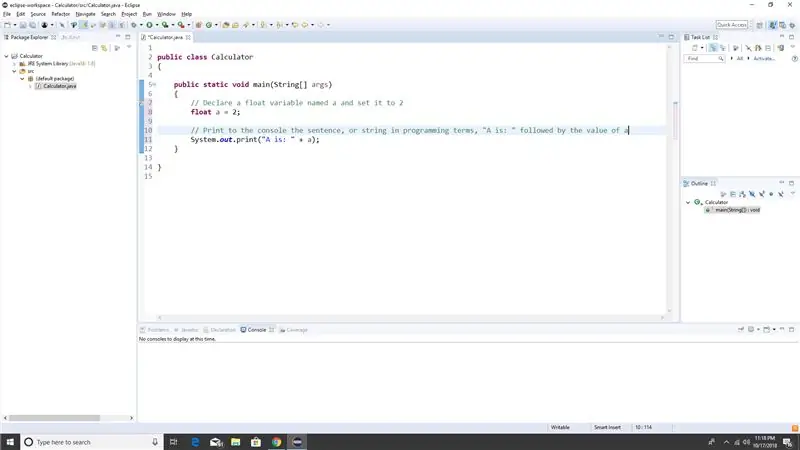
สิ่งแรกที่คุณจะทำคือประกาศตัวแปร เมื่อต้องการทำสิ่งนี้ให้พิมพ์ float a = 2; ดังที่แสดงด้านล่าง "float" ระบุประเภทข้อมูล ตัวแปรเฉพาะหมายความว่าตัวแปรจะเป็นตัวเลขและสามารถรวมค่าทศนิยมได้ ตัวแปรประเภทอื่นๆ ได้แก่ int สำหรับจำนวนเต็มและสตริงสำหรับคำ a ในรหัสนี้แสดงถึงชื่อตัวแปร และทั้งสองแสดงถึงค่าจริงที่กำหนดให้กับตัวแปร “A” และ “2” เป็นเพียงตัวอย่างเท่านั้น ตัวแปรสามารถมีชื่อหรือค่าใดก็ได้ ตราบใดที่ชื่อและค่ายังถูกต้อง
คุณสามารถส่งออกข้อมูลเกี่ยวกับตัวแปรไปยังคอนโซลโดยใช้วิธีการที่เรียกว่า System.out.print() ข้อความที่คุณต้องการให้แสดงในคอนโซลจะอยู่ระหว่าง 2 วงเล็บ ในภาพหน้าจอนี้ เราพิมพ์ A และค่าของมัน ซึ่งในกรณีนี้คือ 2
ขั้นตอนที่ 4: ขั้นตอนที่ 4: การเรียกใช้โปรแกรม
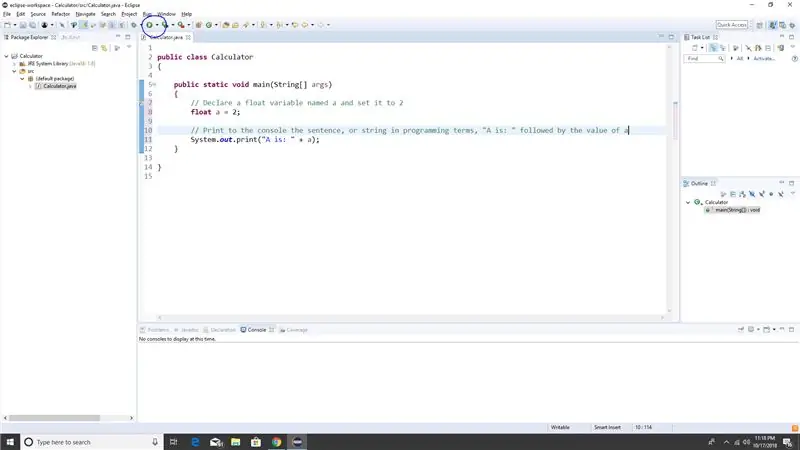
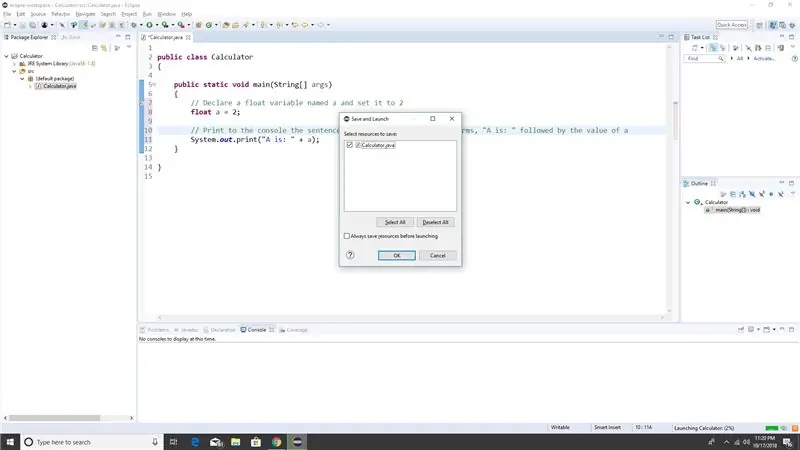
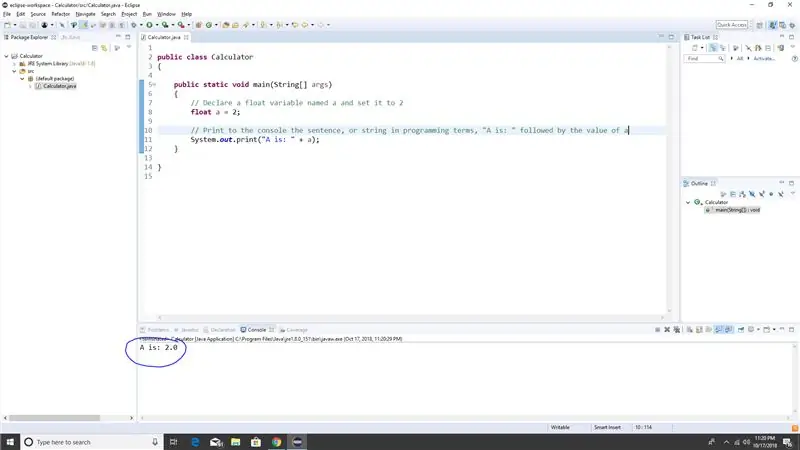
ในการรันโปรแกรมง่ายๆ นี้ ให้กดลูกศรสีเขียวที่ด้านบนของหน้าจอ
หากระบบถามว่าต้องการบันทึกงานของคุณก่อนดำเนินการต่อหรือไม่ ให้คลิกตกลง
หลังจากรันโค้ดของคุณแล้ว คอนโซลควรแสดงชื่อและค่าของตัวแปรที่คุณระบุ หากคุณพบข้อผิดพลาด ตรวจสอบให้แน่ใจว่ารหัสของคุณตรงกับภาพหน้าจอด้านบน
เมื่อคุณมีความเข้าใจเกี่ยวกับตัวแปรและวิธีรันโปรแกรมแล้ว เราก็พร้อมที่จะเริ่มเขียนโค้ดเครื่องคิดเลขแล้ว รหัสก่อนหน้าทั้งหมดสามารถลบเพื่อเริ่มต้นใหม่ได้
ขั้นตอนที่ 5: ขั้นตอนที่ 5: รับข้อมูลจากผู้ใช้
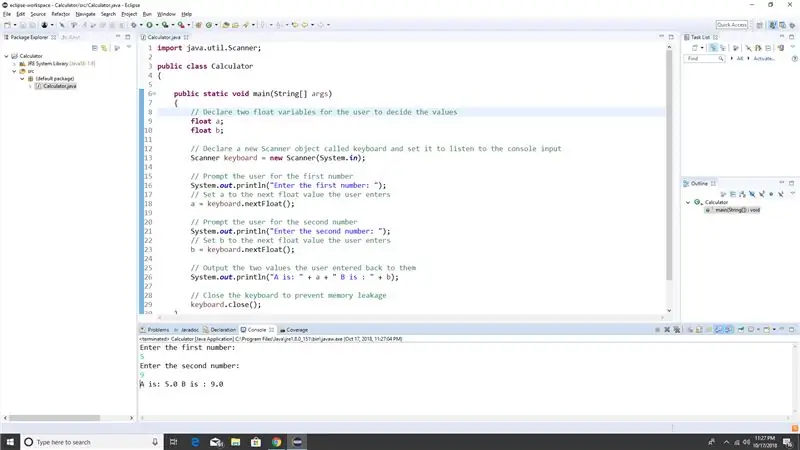
เครื่องคิดเลขนี้จะบวกตัวเลขที่ผู้ใช้ระบุ 2 ตัวเข้าด้วยกัน ดังนั้นเราจะเริ่มต้นด้วยการสร้างตัวแปร float ใหม่ 2 ตัวคือ "a" และ "b" ตัวแปรทั้งสองนี้ไม่สามารถมีชื่อเดียวกันได้
ถัดไป สร้างวัตถุสแกนเนอร์ สแกนเนอร์นี้เมื่อเปิดใช้งานจะได้รับข้อมูลจากผู้ใช้เพื่อใช้ในโปรแกรมในภายหลัง ก่อนใช้สแกนเนอร์ คุณจะต้องเพิ่มโค้ดหนึ่งบรรทัดที่ด้านบนของคลาส: “import.java.util. Scanner;”
เราตั้งชื่อแป้นพิมพ์ออบเจ็กต์สแกนเนอร์ของเราเพราะนั่นคือที่มาของอินพุต
ถัดไปพิมพ์ println ใหม่เพื่อขอหมายเลขแรกดังที่แสดงด้านบน พรอมต์นี้จะแสดงในคอนโซล
โค้ดบรรทัดถัดไป (a=keyboard.nextFloat();) จะได้รับอินพุตจากผู้ใช้และกำหนดอินพุตนั้นให้กับตัวแปร "a" ตัวอย่างเช่น หากผู้ใช้ป้อน "5" "a" จะได้รับการกำหนดค่าเป็น 5
ทำขั้นตอนนี้ซ้ำเพื่อรับค่าที่สอง และกำหนดให้กับ “b. การคัดลอกและวางและเปลี่ยน "a" เป็น "b" จะเป็นวิธีที่รวดเร็วที่สุด
คุณสามารถพิมพ์ค่าของ A และ B ไปยังคอนโซลโดยใช้วิธีการเดียวกันจากขั้นตอนที่ 3
ตรวจสอบให้แน่ใจว่าได้ "ปิด" แป้นพิมพ์ที่ส่วนท้ายของโค้ดนี้ เนื่องจากเรารับอินพุตจากผู้ใช้เรียบร้อยแล้ว
ณ จุดนี้ จะเป็นความคิดที่ดีที่จะคอมไพล์และรันโค้ดนี้เพื่อให้แน่ใจว่าทำงานตามที่คาดไว้
ขั้นตอนที่ 6: ขั้นตอนที่ 6: ถามผู้ใช้ว่าต้องดำเนินการทางคณิตศาสตร์ใด
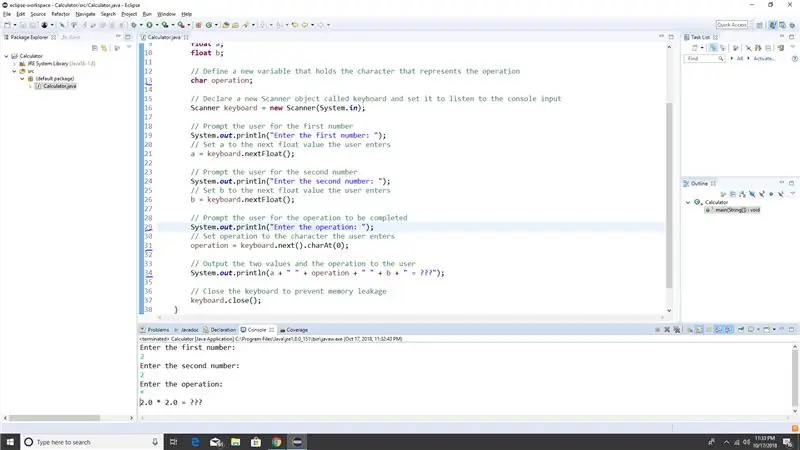
สร้างตัวแปรที่สามที่เรียกว่า "การดำเนินการ" ชนิดข้อมูลของตัวแปรนี้จะเป็น "ถ่าน" ซึ่งสามารถมีอักขระตัวเดียวได้ ตัวอย่างเช่น ตัวอักษรอาจเป็น 'b', 'Z' '+' เป็นต้น
ตัวแปร char นี้จะเก็บทั้งเครื่องหมายบวก เครื่องหมายลบ เครื่องหมายหาร หรือเครื่องหมายคูณ ขึ้นอยู่กับการดำเนินการที่ผู้ใช้ต้องการดำเนินการ
แจ้งผู้ใช้สำหรับหนึ่งในสัญลักษณ์เหล่านี้และกำหนดอินพุตให้กับ "การทำงาน" โดยใช้วิธีการเดียวกับด้านบน
คุณสามารถส่งออก "การทำงาน" ได้เช่นเดียวกับที่คุณสามารถส่งออก "a" หรือ "b" ตามที่แสดงในภาพหน้าจอด้านบน
ขั้นตอนที่ 7: ขั้นตอนที่ 7: ตัดสินใจว่าจะใช้วิธีการใดโดยพิจารณาจากตัวดำเนินการที่ผู้ใช้เลือก
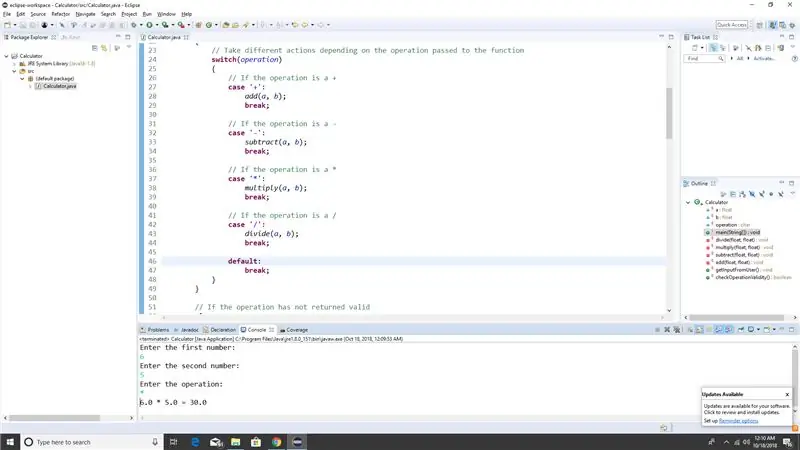
หลังจากได้รับข้อมูลที่จำเป็นจากผู้ใช้และปิดแป้นพิมพ์แล้ว ให้เพิ่มโค้ดด้านบน สิ่งนี้เรียกว่าคำสั่ง "เปลี่ยน" และจะดำเนินการต่าง ๆ ตามสิ่งที่ผู้ใช้ใส่สำหรับ "การดำเนินการ"
ตัวอย่างเช่น หากผู้ใช้ป้อน '+' สำหรับการดำเนินการ (ตัวพิมพ์ '+') เราจะเพิ่ม a และ b เข้าด้วยกัน ดังที่แสดงไว้ข้างต้น
หากผู้ใช้เลือก '-' สำหรับตัวดำเนินการ เราจะลบ a ออกจาก b สร้างกรณีและปัญหาสำหรับการดำเนินการทางคณิตศาสตร์แต่ละรายการ และเรียกใช้ฟังก์ชันที่เหมาะสมสำหรับแต่ละรายการ แสดงไว้ด้านบน
คีย์เวิร์ด "break" จะปรากฏที่ส่วนท้ายของแต่ละเคส และแสดงว่าโค้ดสำหรับเคสนั้นสมบูรณ์
ค่าเริ่มต้น: แตก; จะต้องรวมอยู่ในส่วนท้ายของคำสั่ง switch หากข้อมูลที่ผู้ใช้ป้อนไม่ตรงกับกรณีอื่นๆ จะทริกเกอร์กรณี "เริ่มต้น" ซึ่งไม่ทำอะไรเลย
ขั้นตอนที่ 8: ขั้นตอนที่ 8: วิธีการเขียนสำหรับการดำเนินการทางคณิตศาสตร์แต่ละครั้ง
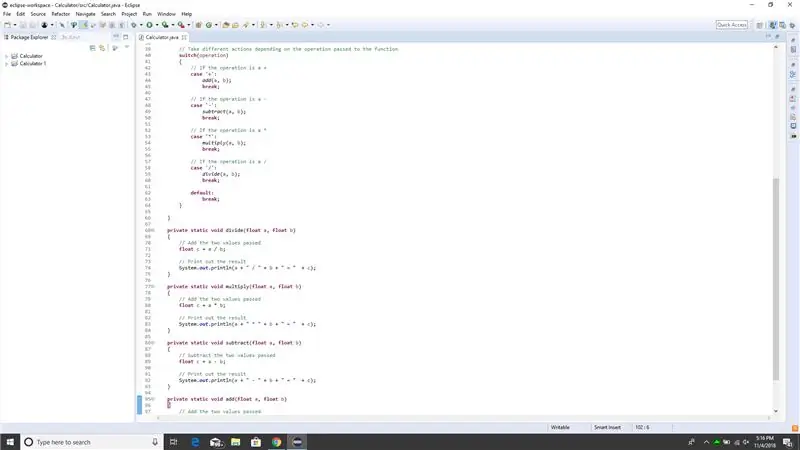
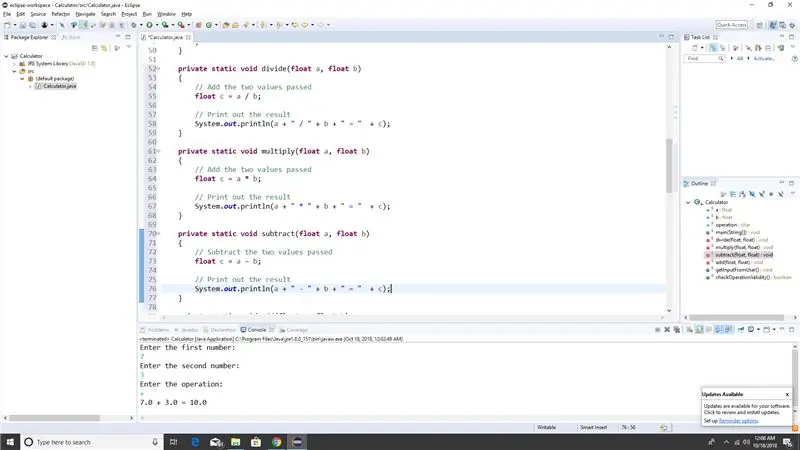
ในขั้นตอนนี้เราจะสร้าง 4 อย่างง่ายมาก
วิธีหนึ่งสำหรับการดำเนินการทางคณิตศาสตร์แต่ละครั้ง “เมธอด” เป็นกลุ่มของโค้ดที่ทำหน้าที่เฉพาะให้สำเร็จลุล่วง ในกรณีนี้ แต่ละวิธีจะทำการคำนวณทางคณิตศาสตร์อย่างง่าย และแสดงผลไปยังคอนโซล
ต้องสร้างวิธีการเหล่านี้นอกวงเล็บ "หลัก" มิฉะนั้นโปรแกรมจะไม่คอมไพล์
ด้านบนเป็นวิธีการง่ายๆ ในการคำนวณการบวก
ทำตามภาพหน้าจอด้านบนเพื่อสร้างวิธีการลบ คูณ และหาร พวกเขาทั้งหมดคล้ายกับฟังก์ชั่นเพิ่มมาก
แต่ละเมธอดเหล่านี้จะสร้างตัวแปร float ใหม่ “c” กำหนดผลลัพธ์ของการดำเนินการทางคณิตศาสตร์ให้กับ c แล้วแสดงข้อมูลนี้ไปยังคอนโซล
ขั้นตอนที่ 9: ขอแสดงความยินดี
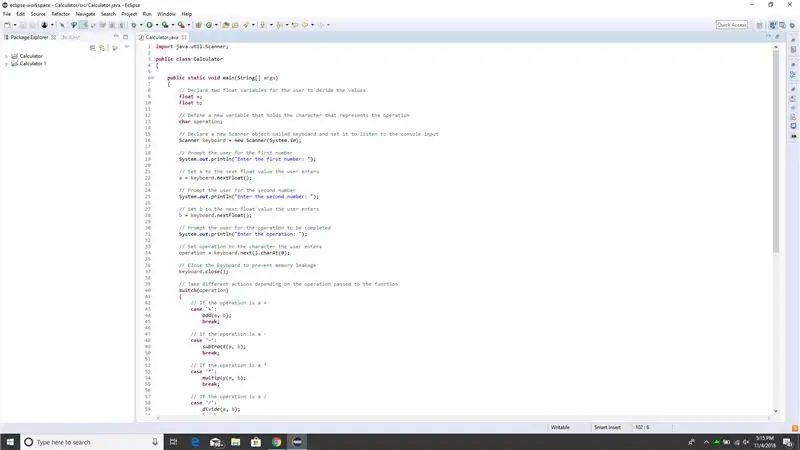
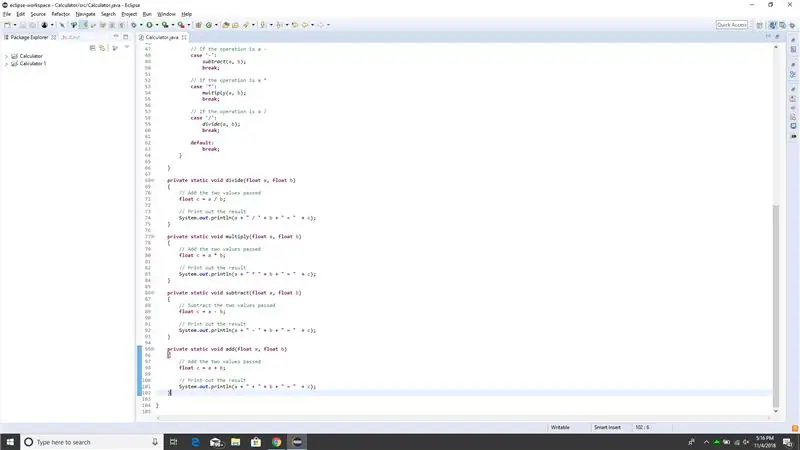
ตอนนี้เรามีเครื่องคิดเลขที่ใช้งานได้ เมื่อโปรแกรมทำงาน ควรถามผู้ใช้ถึง 2 ตัวเลขและการดำเนินการ และส่งออกผลลัพธ์ไปยังคอนโซลดังที่แสดงด้านล่าง
หมายเหตุ: เพื่อให้คำแนะนำเหล่านี้สั้นลง โปรแกรมนี้ไม่สมบูรณ์แบบ ตัวอย่างเช่น ถ้าผู้ใช้หารด้วย 0 ก็จะแตก นอกจากนี้ โปรแกรมยังทำหน้าที่ได้ครั้งละหนึ่งฟังก์ชันเท่านั้น การแก้ไขเหล่านี้ต้องใช้โค้ดเพิ่มขึ้นเล็กน้อยและไม่อยู่ในขอบเขตของคำแนะนำเฉพาะนี้
แนะนำ:
วิธีสร้างแนวทางปฏิบัติสำหรับเป้าหมายของ Nintendo LABO อย่างง่าย: 13 ขั้นตอน

วิธีสร้างแนวทางปฏิบัติสำหรับเป้าหมายของ Nintendo LABO อย่างง่าย: น้องสาวของฉันและฉันเพิ่งซื้อ Nintendo Switch แน่นอนว่าเรามีเกมให้เล่นด้วย และหนึ่งในนั้นคือ Nintendo LABO Variety Kit ในที่สุดฉันก็สะดุดกับ Toy-Con Garage ฉันได้ลองทำอะไรบางอย่างออกไป และนั่นคือตอนที่ฉัน
ขาตั้งสามขา PCB อย่างง่าย: 5 ขั้นตอน

Simple PCB Trivet: นี่เป็นโครงการที่เรียบง่ายและสนุกสนานสำหรับ PCB รีไซเคิล (แผงวงจรพิมพ์) ฉันดึงหนึ่งออกจากระบบสเตอริโอที่เสีย แต่คุณสามารถหาบอร์ดเหล่านี้ได้จากอุปกรณ์อิเล็กทรอนิกส์ต่างๆ ขาตั้งสามขา (trivet) คือสิ่งของที่วางอยู่ระหว่างจานเสิร์ฟและจานรอง
เปียโน Arduino อย่างง่าย: 8 ขั้นตอน

เปียโน Arduino อย่างง่าย: วันนี้เราจะสร้างเปียโน Arduino หนึ่งอ็อกเทฟอย่างง่าย ซึ่งสามารถเป็นจุดเริ่มต้นที่ดีสำหรับโครงการอื่นๆ โครงการนี้จะแนะนำส่วนประกอบพื้นฐานของ Arduino และการเขียนโปรแกรมในระดับมัธยมศึกษาตอนปลาย แม้ว่ารหัสจะเป็นบุคคลที่สร้างไว้ล่วงหน้าค
เครื่องตรวจจับโลหะ Arduino อย่างง่าย: 8 ขั้นตอน (พร้อมรูปภาพ)

Simple Arduino Metal Detector: *** มีการโพสต์เวอร์ชันใหม่ที่ง่ายกว่านี้: https://www.instructables.com/Minimal-Arduino-Metal-Detector/ *** การตรวจจับโลหะเป็นอดีตที่ยอดเยี่ยมที่ได้รับ คุณออกไปข้างนอก ค้นพบสถานที่ใหม่ๆ และอาจพบสิ่งที่น่าสนใจ ตรวจสอบคุณ
เพลง Buzzer อย่างง่าย: 6 ขั้นตอน

เพลง Buzzer อย่างง่าย: ไลบรารีง่ายๆ ที่จะส่งออกเพลงของคุณเองด้วย Arduino ผ่านออดหรือลำโพง ตัวอย่างเล็กๆ ของเพลง "praeludium" โดย Johann Sebastian Bach รวมอยู่ด้วย
